是否有人跟我一樣出現這樣訊息呢?
明明作業系統已經重新安裝
但是在別顆硬碟使用時發生這現象呢?
其實這原因很簡單
是硬碟是系統碟 , 原本這顆釋放作業系統 , 但是最後把它當作資料備份
因為沒有格式化所以當然是呈現系統狀態
所以我知道的方法有幾個
1. 最簡單的把資料備份重新格式化比較快
2. 另一種就可能要和我一樣做了
首先看到不管是移動 , 複製 , 刪除都會出現 [ 拒絕存取資料夾 ]
您必須提供系統管理員權限 , 才能移動此資料夾
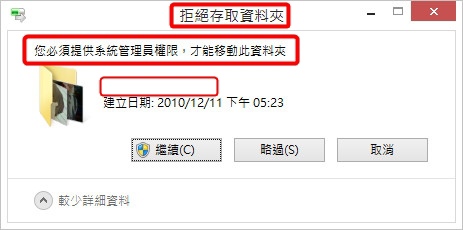
首先您要打開成為系統管理員的方式
其實打開系統管理員方式有很多
例如 :
這裡還是跟大家說明一下好了
最安全的方式
首先您來到控制台
選擇適用者帳戶及家庭安全

再選擇 [ 使用者帳戶 ]
看看變更帳戶類型
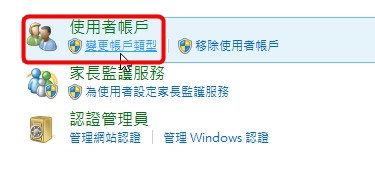
看到沒只有自己的使用者帳號
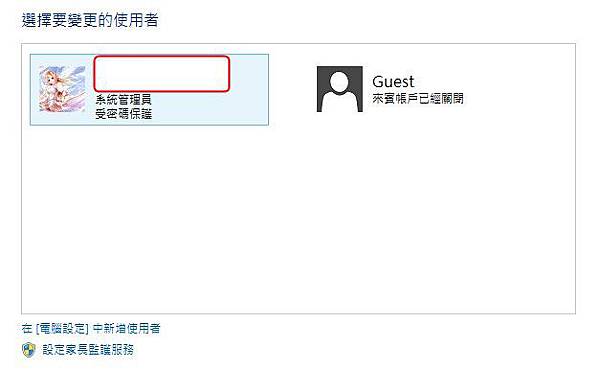
到現在為止要進入主題了
讓您成為最高權限Administrator
所以說您選擇電腦磁碟 [ 按下滑鼠右鍵 ]

出現 [ 管理 ]
點選進去
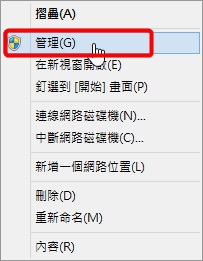
找到 [ 本機使用者及群組 ]

找到 [ 使用者 ]
可以看到目前帳號
連最高權限的 [ Administrator ] 也有

點選進去吧!
把 [ 帳戶已停止 ] 去除勾選
選擇套用

您看看
出現了
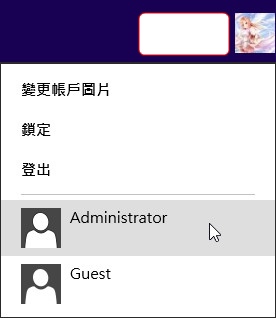
~~~~再來則是教您讓您使用時不會再出現拒絕存取的訊息出現~~~~
如果是磁碟您可以這樣選擇
選擇您的磁碟或檔案

選擇 [ 進階共用 ]

選擇 [ 安全性 ]
再選擇 [ 進階 ]
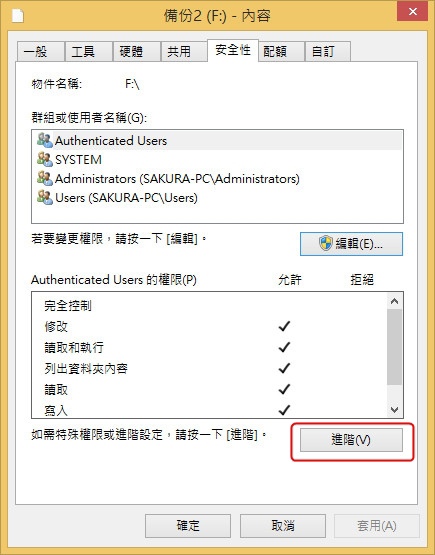
您看到沒
這裡沒有您的帳號
所以您要有權限必須要開放它
但是不是您說開放就開放
必須要是系統管理者Administrator才有這權限
按下 [ 新增 ]

按下 [ 進階 ]
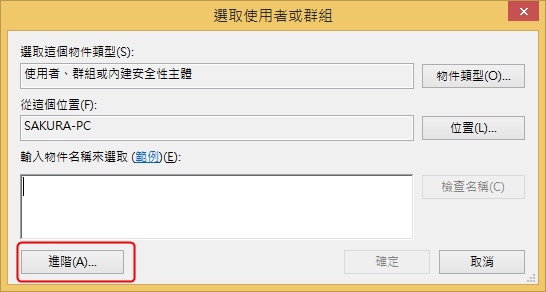
為了省下自己麻煩
所以按下 [ 立即尋找 ]

您看
可以看到您要的帳號喔~
因為是最高權限所以所有的帳號您都看得到
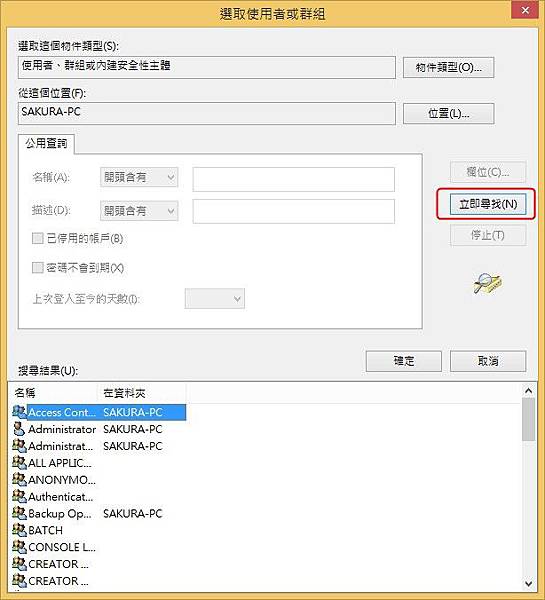
選擇好會出現在上面喔~
呵呵~不讓您看到我的名稱 , 所以說全部空白囉~
按下 [ 確定 ]
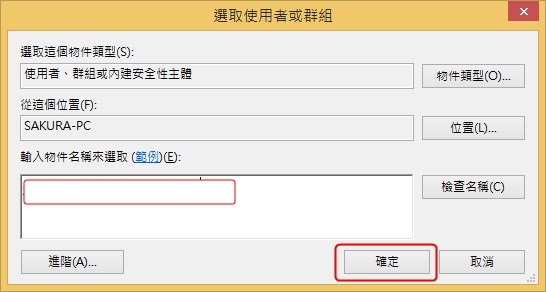
接下來就會於安全性出現
您在您的權限設定允許狀態就可以
再回到您的帳號
您就不會再出現拒絕存取的狀態了




 留言列表
留言列表